Windows 10および11で、コンピューターがフリーズしてもマウスが反応し、作業に支障をきたすことがあります。コンピューターを再びスムーズに動作させるための解決策をご紹介します。
 |
Windows 10および11で、コンピューターがフリーズしてもマウスが使えるという問題は、多くの人が遭遇する一般的な問題です。しかし、これは煩わしく、作業の妨げになることもあります。このエラーを完全に修正し、コンピューターを再びスムーズに動作させる方法をご紹介します。
コンピュータがフリーズするがマウスは素早く操作できる場合の対処法
エラーの原因に応じて、以下の方法を1つ、または複数組み合わせて実行することで、コンピューターを再びスムーズに動作させることができます。この問題を効果的に解決する方法を見てみましょう。
コンピュータを再起動してください
パソコンがフリーズしてもマウスが使える場合、まず最初に最も簡単な手順はパソコンを再起動することです。これにより、システムが最初から読み込まれ、一時的なエラーが修正されます。ただし、Windows 11でこの問題が頻繁に発生する場合は、より深刻な原因を調査する必要があります。
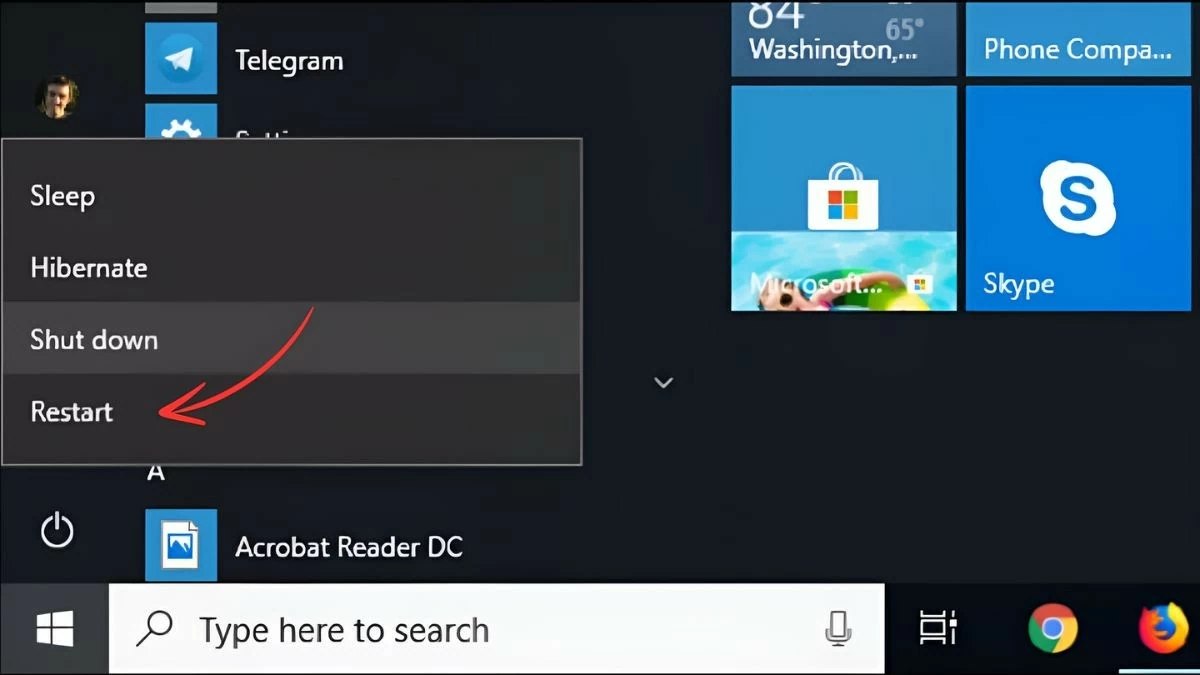 |
タスクマネージャーを使用してアプリケーションをオフにします
コンピュータを再起動したくない場合は、タスクマネージャーを試してみてください。この方法は、ソフトウェアがRAMやCPUを大量に消費してコンピュータがフリーズした場合に非常に効果的です。以下の手順に従ってください。
ステップ 1:クイック検索バーを使用するか、Ctrl + Shift + Esc キーを押して、タスク マネージャーを開きます。
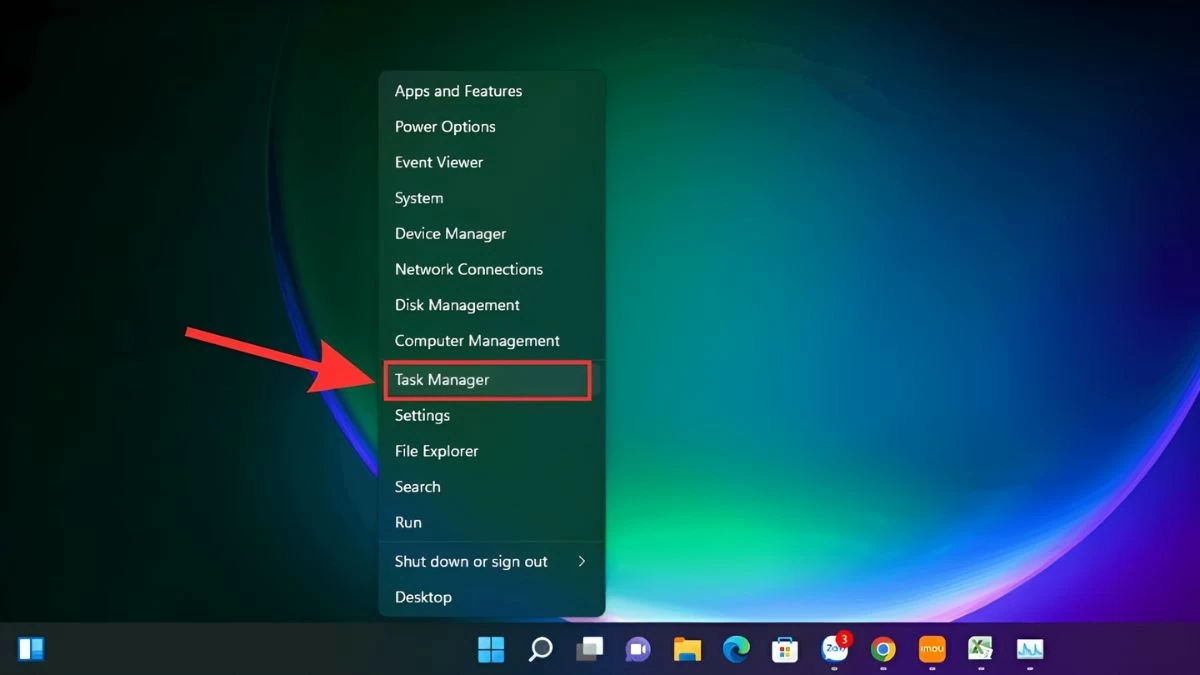 |
ステップ 2:次に、システム リソースを大量に消費しているアプリケーションを確認して特定します。
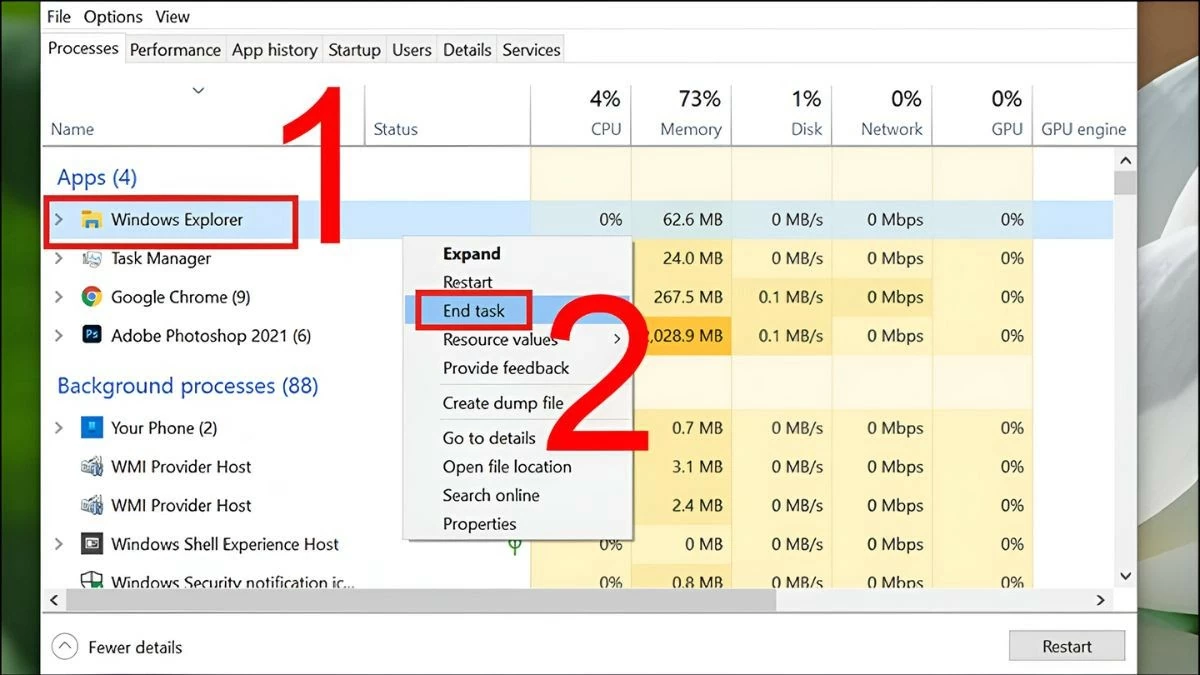 |
ステップ 3:次に、そのアプリケーションを選択し、「タスクの終了」をクリックしてメモリを解放します。
RAMを解放する
Windows 11でマウスが使えるのにパソコンがフリーズしてしまう原因として、RAMの空き容量不足がよく挙げられます。RAMを解放してパフォーマンスを向上させるには、不要なアプリケーションを閉じ、キャッシュをクリアする必要があります。さらに、RAMをアップグレードしたり、CleanMemなどのRAM管理ソフトウェアを使用したりすることも、ノートパソコンの動作をスムーズにする効果的な方法です。
オペレーティングシステムを更新する
Windows 10でコンピューターがフリーズするがマウスは使えるという問題は、オペレーティングシステムを最新バージョンにアップデートすることで解決できる場合があります。Microsoftまたはコンピューターメーカーからのアップデートを定期的に確認し、インストールしてください。
ステップ 1:タスクバーの Windows アイコンをクリックし、「設定」を選択します。
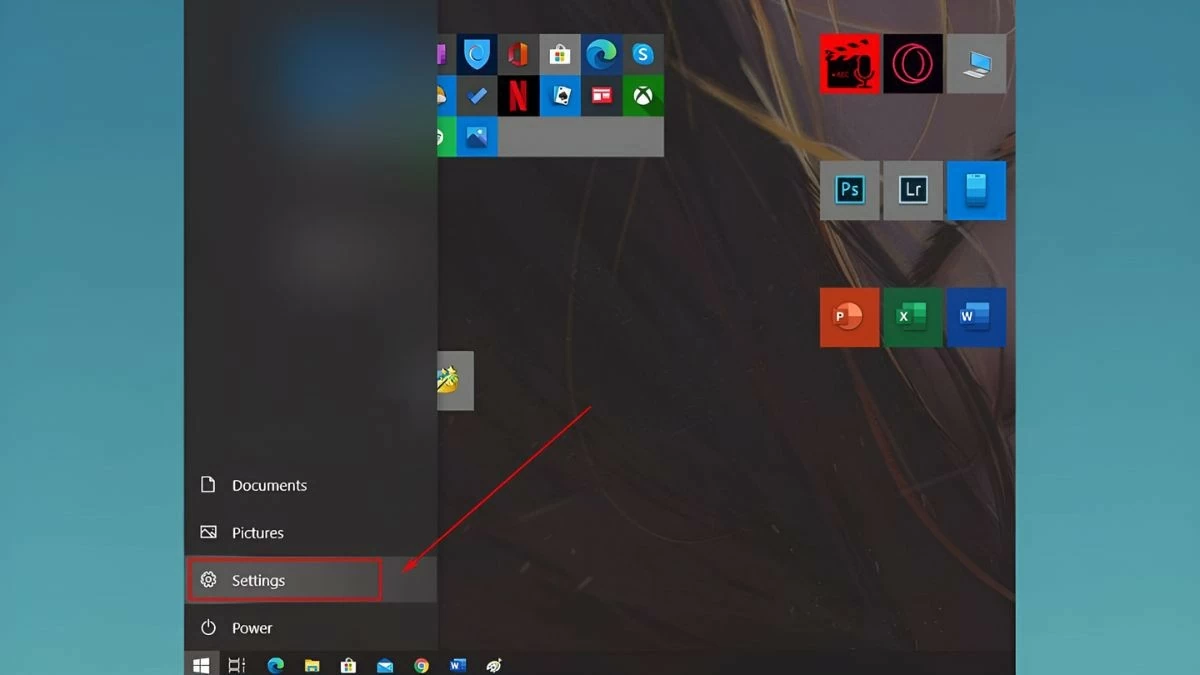 |
ステップ 2:次に、「更新とセキュリティ」を見つけて選択します。
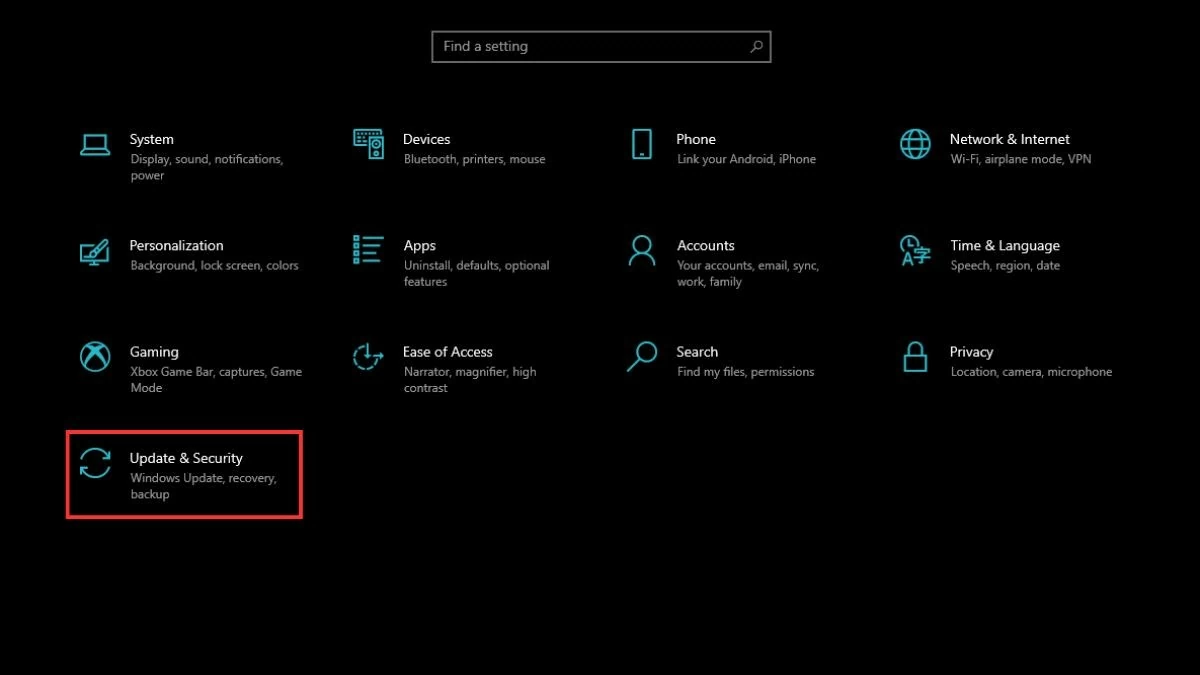 |
ステップ 3: 「Windows Update」に移動し、「更新プログラムの確認」をクリックして、システムが現在のオペレーティング システムのバージョンを確認します。
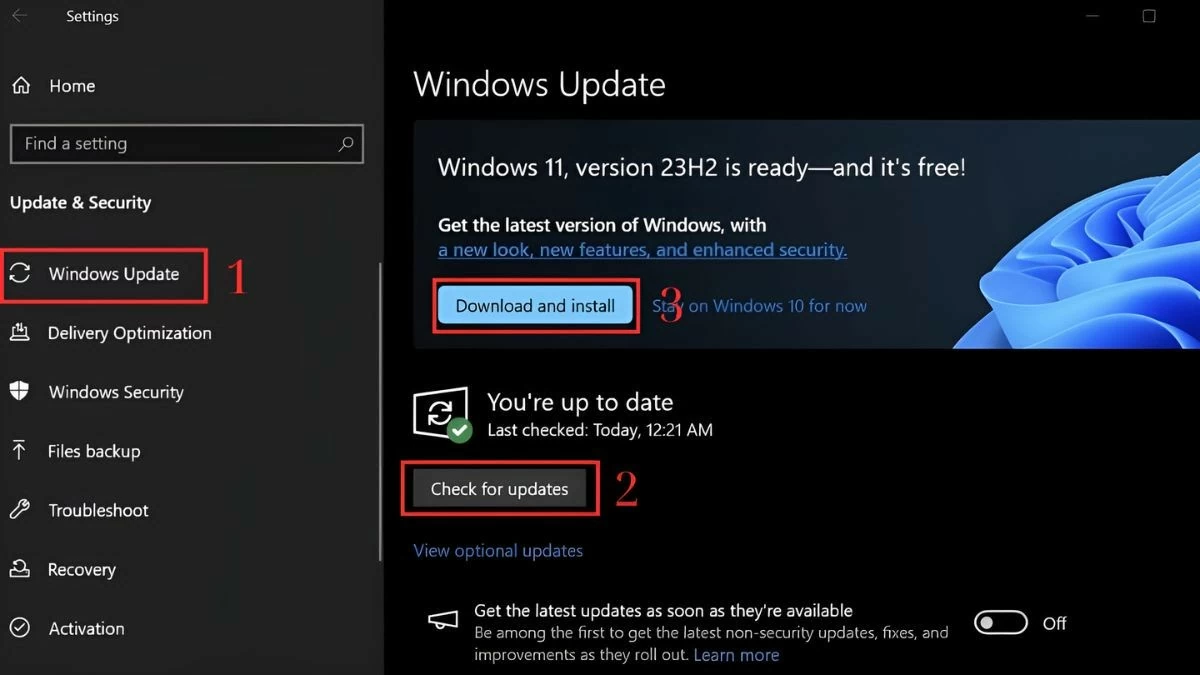 |
ステップ4:新しいアップデートが表示されたら、「ダウンロードしてインストール」をクリックして、新しいバージョンをダウンロードし、自動的にアップデートしてください。アップデートが完了したら、システムの安定性とスムーズさを高めるために、コンピューターを再起動してください。
一部のアップデートは、デバイスのハードウェアまたはソフトウェアと互換性がない場合は表示されない場合があることに注意してください。そのため、コンピューターがフリーズしても新しいアップデートが表示されない場合は、心配しないでください。
カードドライバを再起動する
グラフィックカードドライバに関連する問題により、マウスがフリーズすることがあります。以下の手順に従ってグラフィックカードドライバを再起動してください。
ステップ 1: Windows キー + X キーの組み合わせを押して、「デバイス マネージャー」を選択します。
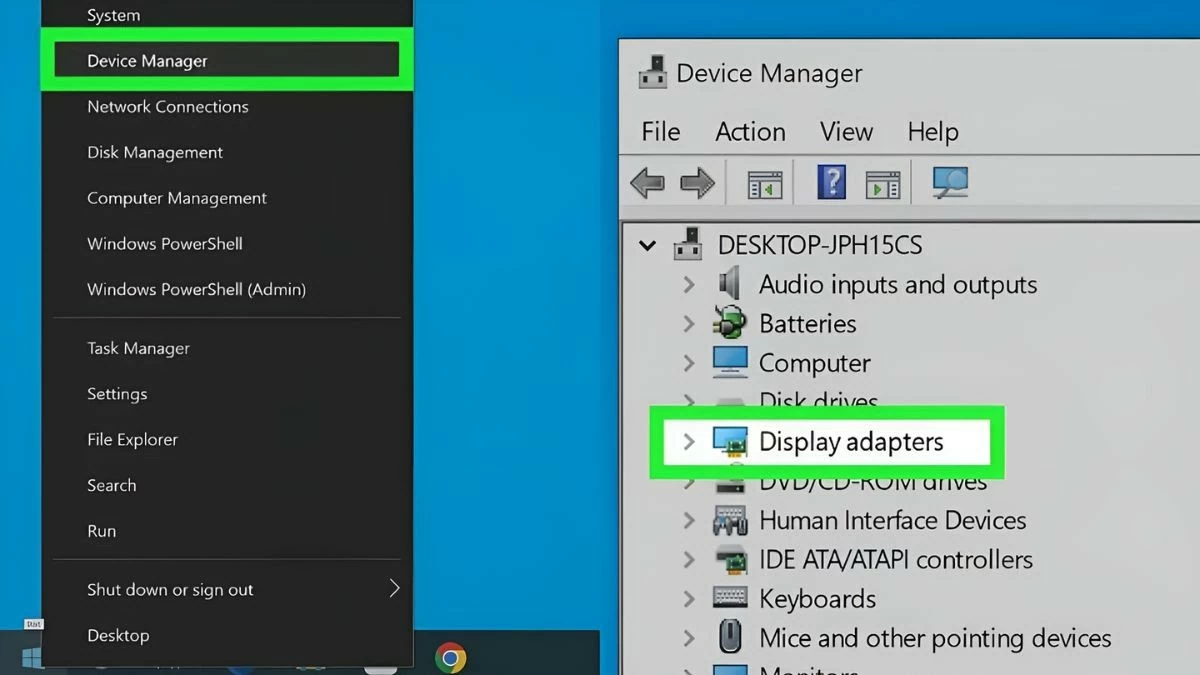 |
ステップ 2: 「ディスプレイ アダプター」の左側にある矢印をクリックしてリストを展開し、ドライバーを右クリックして「デバイスを無効にする」を選択します。
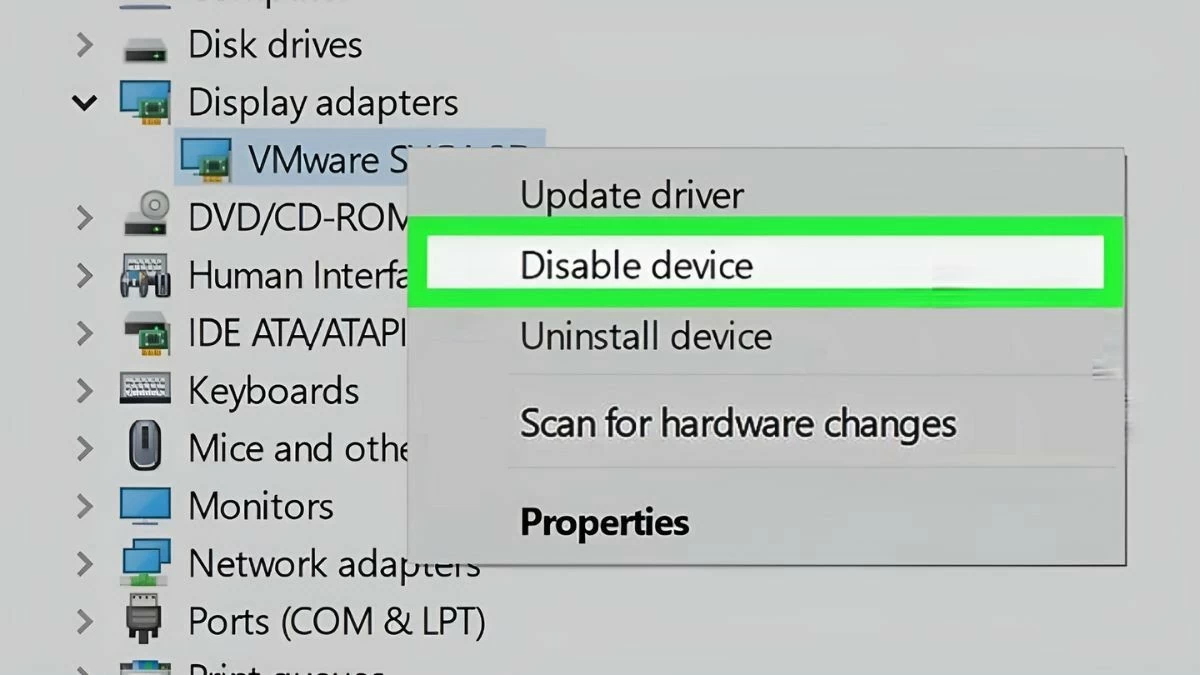 |
注:フリーズしたコンピューターを修復するためにこの操作を実行すると、画面がちらついたり、コンピューターが再起動したりすることがあります。ビデオカードドライバーが2つ以上ある場合は、無効になったドライバーが残りのドライバーに置き換えられます。
ステップ3:コンピューターを再起動し、前述の指示に従って「デバイスマネージャー」に再度アクセスします。「ディスプレイアダプター」を展開し、「デバイスを有効にする」を選択します。ビデオカードドライバーが複数ある場合は、ドライバーごとにこの手順を繰り返す必要があります。
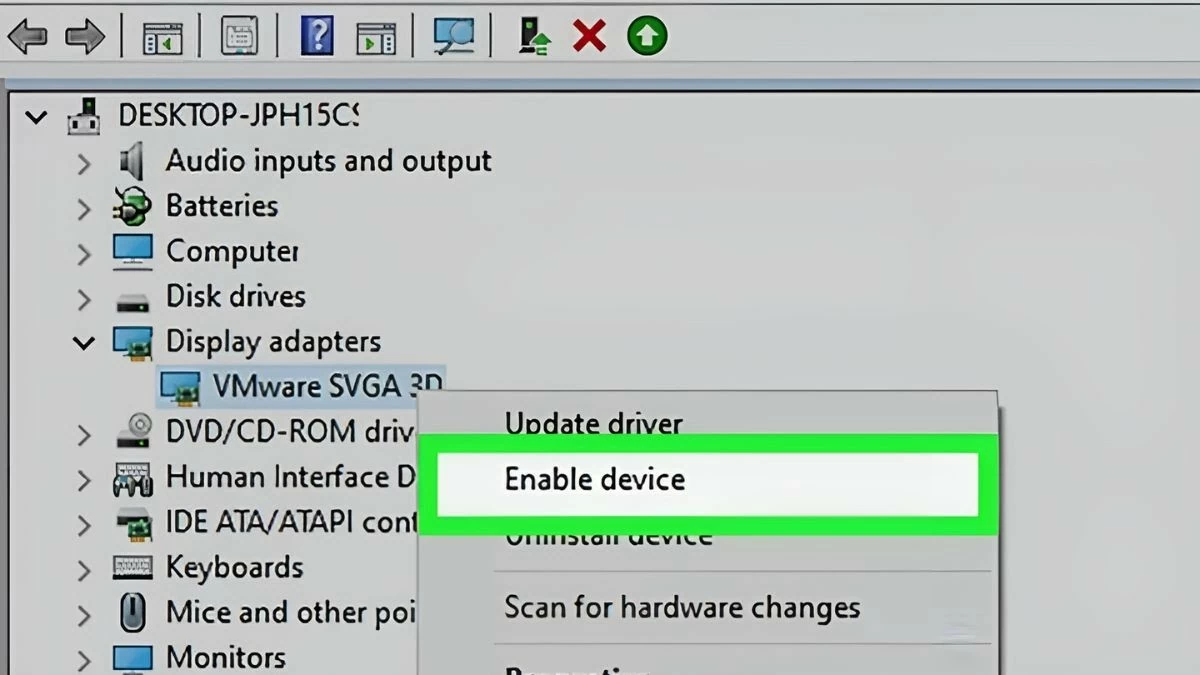 |
ウイルス対策ソフトウェアを使用する
この状況を打破するには、強力で評判の良いウイルス対策ソフトウェアを使用する必要があります。Kaspersky、Bitdefender、Nortonなどのソフトウェアは、データを保護するだけでなく、特にWindows 11でパソコンがフリーズしてもマウスが動作している場合など、ノートパソコンの動作を安定させるのに役立ちます。
上記の手順で、Windows 10および11でコンピューターがフリーズしてもマウスが使えるという問題の解決方法がご理解いただけたかと思います。システムの再起動、リソースの解放、ドライバーの更新、定期的なウイルススキャンなどの対策を講じることで、この問題を解決できる可能性があります。安定したパフォーマンスを維持するために、コンピューターの定期的なメンテナンスとチェックを忘れないでください。問題が解決しない場合は、信頼できる保証センターにコンピューターを持ち込んでサポートを受けることをご検討ください。
[広告2]
出典: https://baoquocte.vn/khac-phuc-may-tinh-bi-treo-nhung-chuot-van-chay-sieu-de-289282.html










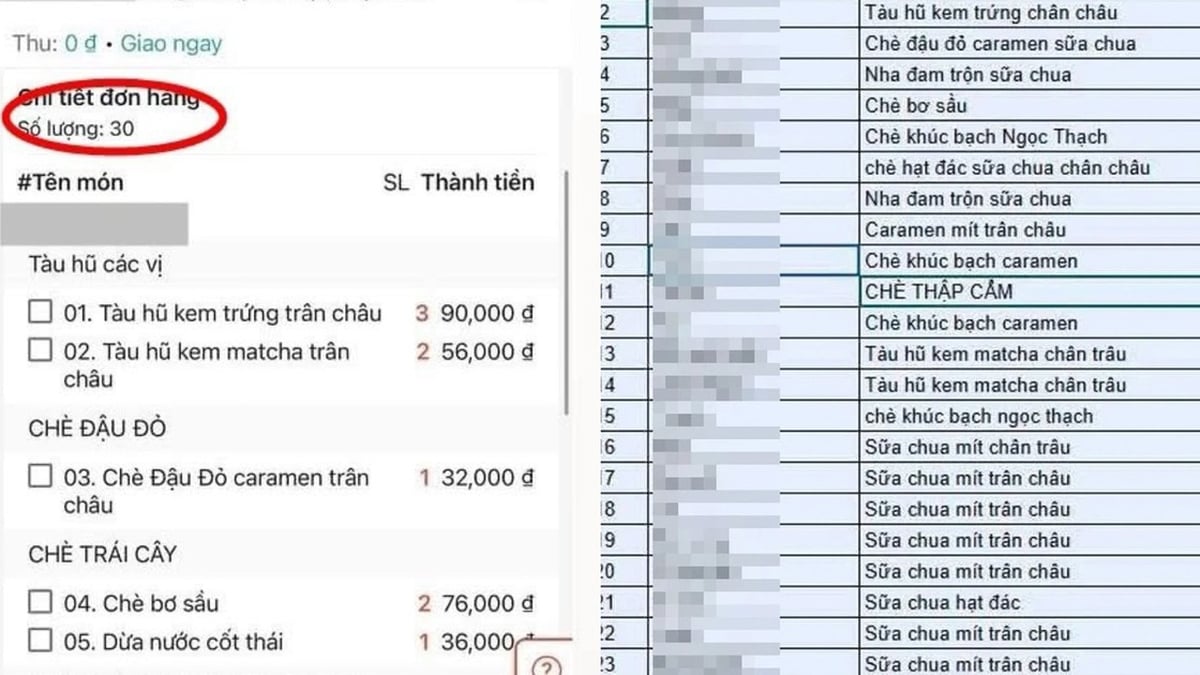













![[写真] 政治局はダナン市党委員会常務委員会とクアンニン省党委員会と協力する](https://vphoto.vietnam.vn/thumb/1200x675/vietnam/resource/IMAGE/2025/8/19/b1678391898c4d32a05132bec02dd6e1)





![[写真] ト・ラム事務総長が建国記念日を祝う250のプロジェクトの開所式と起工式に出席](https://vphoto.vietnam.vn/thumb/1200x675/vietnam/resource/IMAGE/2025/8/19/3aa7478438a8470e9c63f4951a16248b)




















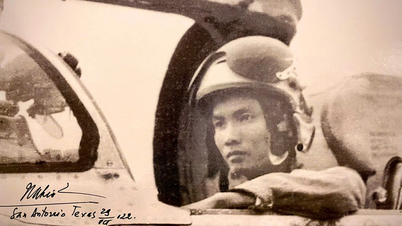















































コメント (0)